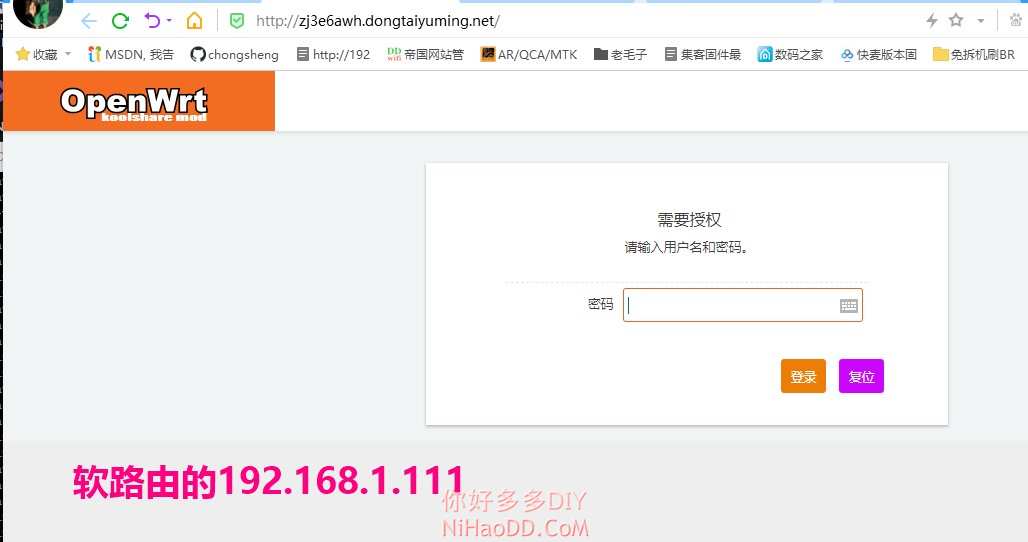本人小白,之前未编译过类似镜像,参考了3位大佬文章:
2、【授人鱼不如授人以渔】私人定制专属的RedPill-DSM7.X引导文件并添加扩展驱动(编译DSM7.X引导教程) – GXNAS博客![]() https://wp.gxnas.com/11358.html
https://wp.gxnas.com/11358.html
一、推荐在线编译
直接参考链接1大佬的流程操作,操作简单,速度快,编译过程只要几分钟即可完成。网卡添加可以参考下图。
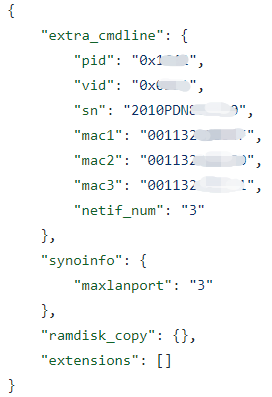
二、本地编译,链接GitHub的网络要好,实际时间漫长。。。
1、按照链接2和3的大佬操作,环境搭建参照了链接3,项目克隆参照了链接2,注意sample_user_config.json这里要改名ds918p_user_config.json;
2、网卡设置参考上图;
3、添加需要的网卡驱动;
4、编译的命令,按照大佬的命令输入,可能会出错;
./redpill_tool_chain.sh build apollolake-7.0.1-42218
./redpill_tool_chain.sh auto apollolake-7.0.1-42218
5、注意:改成错误提示后列出的实际对应平台和版本构建引导,比如
./redpill_tool_chain.sh build ds918p-7.1.0-42661
./redpill_tool_chain.sh auto ds918p-7.1.0-42661
6、编译镜像,版本构建引导,需要漫长的等待。
三、修改引导配置安装
可以使用DiskGenius4.9.1-X64 ->菜单:硬盘 -> 打开虚拟硬盘文件 -> 选择编译的引导镜像 -> 主分区(0)-> boot -> grub -> grub.cfg -> 选中并右键“复制到指定文件夹” -> 使用文本编辑器打开grub.cfg文件,根据硬件实际情况进行配置并保存 -> “浏览文件”界面空白处右键,选择“复制文件到当前分区,选择保存的grub.cfg文件,替换即可”。
原文链接:https://blog.csdn.net/iyayaqiqi/article/details/124682580?ops_request_misc=%257B%2522request%255Fid%2522%253A%2522167586359916800217078049%2522%252C%2522scm%2522%253A%252220140713.130102334.pc%255Fblog.%2522%257D&request_id=167586359916800217078049&biz_id=0&utm_medium=distribute.pc_search_result.none-task-blog-2~blog~first_rank_ecpm_v1~times_rank-18-124682580-null-null.blog_rank_default&utm_term=%E9%BB%91%E7%BE%A4%E6%99%96%2C%E7%BE%A4%E6%99%96%2Cnas%2C%E8%9C%97%E7%89%9B%E6%98%9F%E9%99%85%2CDSM%EF%BC%8C%E5%86%85%E7%BD%91%E7%A9%BF%E9%80%8F%2Cipv6%2C%E8%BF%9C%E7%A8%8B%E8%AE%BF%E9%97%AE%2Cwordpress%EF%BC%8C%E5%BB%BA%E7%AB%99%2C%E9%98%BF%E9%87%8C%E4%BA%91%2C%E8%85%BE%E8%AE%AF%E4%BA%91%2C%E5%9F%9F%E5%90%8D%2C%E4%BA%91%E6%9C%8D%E5%8A%A1%E5%99%A8%2C